Die Verbindung zum Remote kann manchmal fehlschlagen, und Sie können eine Fehlermeldung erhalten, wenn Sie Audirvāna auf Ihrem Computer verbinden. Je nach Betriebssystem Ihres Geräts und der Remote-Version können Sie mehrere Schritte unternehmen, um Verbindungsprobleme zu beheben.
Verbindung zum Remote lösen
In diesem Artikel:
- Schritt 1: Überprüfen Sie, ob Sie mit dem selben 2.4GHz- und 5GHz-WLAN-Netzwerk auf dem Remote und Computer verbunden sind
- Schritt 2: Starten Sie Ihren WLAN-Router neu.
- Schritt 3: Leeren Sie den Cache Ihrer Remote-App
- Schritt 4: Setzen Sie die Remote-Verbindungen von Ihrem Computer zurück
- Schritt 5: (Nur Windows) Überprüfen Sie Ihre Verbindungseigenschaften
- Schritt 6: Überprüfen Sie Ihre Firewall-Einstellungen
Schritt 3: Leeren Sie den Cache Ihrer Remote-App
Für Android:
Es könnte ein Problem mit den auf dem Remote zwischengespeicherten Informationen geben, was dazu führen kann, dass Ihr Computer nicht gefunden werden kann. Sie können diese Informationen dann löschen und erneut versuchen, eine Verbindung zum Remote herzustellen.
Sie können lernen, wie Sie dies auf Ihrem Android-Gerät tun, indem Sie diesen Artikel lesen.
Für iOS:
Schritt 4: Setzen Sie die Remote-Verbindungen von Ihrem Computer zurück
In den Audirvāna-Einstellungen unter den Anzeigeeinstellungen versuchen Sie bitte, die Option "Fragen Sie nach einem Pairing-Code bei der ersten Verbindung" zu deaktivieren.
Sie können auch auf Alle trennen klicken, wodurch die Verbindung zu allen Remote-Apps auf Ihrem Computer zurückgesetzt wird.
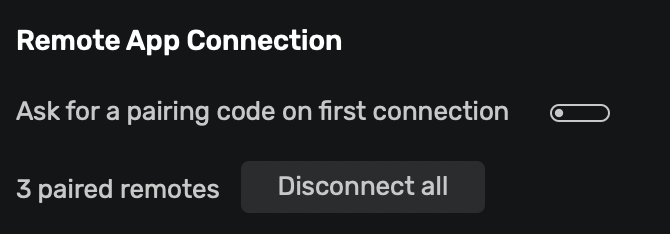
Schritt 5: (Nur Windows) Überprüfen Sie Ihre Verbindungseigenschaften
Wenn Ihr Netzwerk auf öffentlich eingestellt ist, kann Audirvāna Remote Ihren Computer nicht sehen. Sie müssen dann Ihre Verbindungseigenschaft überprüfen: In Einstellungen > Netzwerk & Internet > Check connection properties, stellen Sie sicher, dass Ihr Netzwerkprofil auf Privat eingestellt ist.

Hinweis: nach dem macOS 15 Sequoia-Update muss Audirvāna im Abschnitt Datenschutz & Sicherheit unter Lokales Netzwerk aktiviert werden.
Hinweis: Wenn Sie weiterhin ein Problem haben, nachdem Sie alle Fehlerbehebungen ausprobiert haben, kontaktieren Sie uns.War dieser Artikel hilfreich?
Das ist großartig!
Vielen Dank für das Feedback
Leider konnten wir nicht helfen
Vielen Dank für das Feedback
Feedback gesendet
Wir wissen Ihre Bemühungen zu schätzen und werden versuchen, den Artikel zu korrigieren



